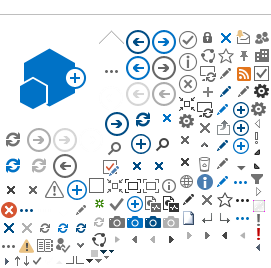질문 1: 현재 회계연도에 대한 미팅을 입력했는데 제공자 참여 동의서가 필요하다는 메시지를 받았습니다.
답변 1: DHCS(의료 서비스국)에 제공자 참여 계약서 사본이 없기 때문에 메시지가 수신되었습니다.
질문 2: 미팅을 입력했는데 일부 미팅의 상태가 'EXPD'인 경우가 있습니다.
답변 2: 서비스 청구 마감일인 12개월이 지난 후에 진료가 TCM 시스템에 입력되었기 때문에 'EXPD'(만료됨) 상태가 수신되었습니다.
질문 1: 1분기 및 2분기 인보이스를 지급받았습니다. TCM 시스템에서 이러한 청구서가 결제되었음을 표시하려면 어떻게 해야 하나요?
답변 1:
인보이스에 대한 결제 영수증을 TCM 시스템에 입력하려면 다음과 같이 하세요:
-
화면 왼쪽에 있는 메뉴를 클릭합니다:
-
"인보이스"를 클릭합니다.
-
인보이스 번호를 찾으려면 '검색'을 클릭합니다.
-
송장 번호를 입력하거나 송장 번호가 없는 경우 회계연도별 전체 송장 번호 목록을 불러와 영장을 받은 주에서 지급한 특정 송장 번호를 클릭할 수 있습니다.
-
DHCS에서 받은 수표에서 결제된 인보이스 번호를 입력합니다.
-
인보이스는 기술적으로 시스템에서 결제된 것이 아니므로 인보이스의 상태는 "승인됨"(APPR)이어야 합니다.
-
청구서가 열리면 결제 날짜 빈 상자를 찾습니다. 그런 다음 인보이스 정보 왼쪽에 있습니다.
-
영장에 기재된 날짜를 TCM 시스템에서 결제 날짜로 입력합니다.
-
그런 다음 페이지 하단의 '결제' 버튼을 클릭합니다.
-
인보이스 상태가 "승인 중"에서 "결제 완료"로 변경됩니다.
-
이렇게 하면 수령한 결제와 지급한 송장을 추적하는 데 도움이 됩니다.
질문 2 : I crea 인보이스를 검토하다가 (동일한 인보이스에) 포함해야 하는 더 많은 미팅을 발견했습니다. 이러한 만남에 대한 인보이스는 어떻게 청구하나요?
답변 2:
-
현재 인보이스를 취소하고 추가 미팅을 포함하도록 새 인보이스를 생성하면 현재 인보이스를 삭제할 수 있습니다. (이 옵션은 송장이 TCM 시스템에서 '제출' 상태가 아닌 경우에만 사용할 수 있습니다.)
-
인보이스를 제출한 경우, 추가 인카운트가 포함된 새 인보이스를 생성하고 두 인보이스를 모두 DHCS에 '제출'하세요.
질문 3 : 대상 집단 14에 대한 송장을 만들었을 때 대상 집단 17에 대한 인카운트가 있는 것을 발견했습니다. 이 문제를 해결하려면 어떻게 해야 하나요?
답변 3: 인보이스가 아직 '생성' 모드에 있는 한 인보이스를 '취소'하고 인카운터를 수정한 다음 새 인보이스를 생성할 수 있습니다. 그러나 인보이스가 이미 제출된 경우에는 해당 인보이스를 무효화해야 하며, 이는 TCM 애널리스트가 완료할 수 있습니다. 인보이스가 무효 처리된 후에는 올바른 인보이스에 올바른 대상 그룹으로 다시 인보이스를 발행할 수 있습니다.
질문 4 : 신생아 방문이 TCM 시스템에서 유효하다는 것을 어떻게 표시하나요?
답변 4: 정책 및 절차 서신(PPL) 98-017 및 PPL 10-003에 따르면, 모든 지역 정부 기관(LGA)은 캘리포니아 규정집(CCR) 50733(c) 조항에 따라 산모의 Medi-Cal 카드가 출생 월과 출생 월의 다음 달에 신생아에 대한 서비스를 승인하도록 지시하고 있습니다. 그러나 유예 기간 이후에는 유아에게 제공되는 한의약 서비스는 유아의 Medi-Cal 혜택 식별 카드(BIC) 번호와 유아의 생년월일을 사용하여 청구해야 합니다.
유아 고객은 출생 시점부터 출생한 달의 다음 달 말일까지만 신생아로 간주되며, 이를 신생아 날짜 범위라고 합니다. 신생아 생년월일과 서비스 날짜가 신생아 생년월일 범위를 초과하는 만남은 TCM 시스템에서 "EXPD"(만료됨) 상태가 됩니다.
유아의 만남 상태를 "EXPD"에서 "CLAM"(청구 가능)으로 업데이트하려면 만남을 편집해야 합니다. 유아의 만남을 편집하려면 유아의 Medi-Cal BIC를 사용합니다. TCM 시스템에 다음 정보를 입력합니다:
-
신생아 생년월일 필드(신생아 생년월일)는 비워 두어야 합니다. (그렇게 하지 않으면 서비스 날짜가 신생아 날짜 범위 이후인 경우 시스템에서 만남 상태가 "EXPD"(만료됨)로 변경됩니다.)
참고: 유아의 Medi-Cal BIC 번호 발급이 지연되는 경우, LGA는 Medi-Cal BIC 번호가 발급될 때까지 보험금 청구를 보류하는 것이 좋습니다. TCM 사례 파일 문서 및 후속 지급 기록에 중복 청구가 발생한 것으로 표시되는 경우, LGA는 감사 및/또는 LGA에 지급한 금액을 회수할 수 있습니다.
질문 5 : TCM 시스템에서 모든 청구서를 검토한 후 청구서에 첨부된 거부된 만남에 대한 기록을 찾을 수 없었습니다. 시스템에서 해당 거부 사유와 함께 인보이스에 거부된 인카운트를 유지하나요?
답변 5: 거부된 인카운트에 대해서는 인카운트 ID가 재설정되며 거부된 인보이스를 참조하지 않습니다. 시스템에서 거부된 미팅을 찾으려면 미팅 검색으로 이동하여 드롭다운 상자에서 '미팅 상태'를 선택한 다음 '거부됨'을 선택합니다. 검색 범위를 좁히려면 알려진 경우 대상 집단을 선택하거나 검색에 도움이 되는 추가 알려진 필드를 입력합니다. 또 다른 옵션은 워크시트에 미팅을 다운로드하여 상태를 정렬할 수 있도록 하는 것입니다.
질문 6 : 인카운터에 'NELG' 상태가 표시되는 이유는 무엇인가요?
답변 6: "NELG"(자격 없음) 조우 상태는 다음과 같은 이유로 발생합니다:
-
T 생년월일(DOB)이 고객 ID와 일치하지 않습니다: 이 미팅은 미팅 정보 페이지에서 적절한 DOB를 수정하여 해결할 수 있습니다. '수정' 버튼을 클릭하고 적절한 정보를 입력합니다. " & 프로세스 저장" 버튼을 클릭하면 상태가 그에 따라 변경됩니다.
-
T 고객이 의료 자격 데이터 시스템(MEDS)에서 서비스 날짜에 대한 자격이 없습니다: MEDS에서 자격 여부를 결정하면 시스템에서 자동으로 이 건을 처리합니다. 청구 가능한 인카운터에 대해 주기적으로 '인보이스 생성'을 수행하여 청구할 수 있는 인카운터를 처리하세요. 이 만남은 12개월 이내에 만들어야 하며, 그렇지 않으면 이 만남은 만료됩니다. 시스템에서 인보이스를 자동으로 생성하지 않습니다.
-
고객에게 미충족 비용 분담금이 있습니다: 비용 분담이 있는 고객에 대해 해당 프로그램에 통보하여 적절한 당사자에게 비용을 청구할 수 있도록 합니다.
질문 1: TCM 시스템에 로그인할 수 없고 오류 500 메시지가 표시됩니다. 어떻게 해야 하나요?
답변 1: 이 문제와 관련하여 TCM 이메일(DHCS-TCM@DHCS.ca.gov)로 이메일을 보내주세요. TCM 부서 분석가가 고객과 협력하여 TCM 시스템에 액세스할 수 있도록 도와드립니다.
질문 2: 새 직원의 로그인 및 비밀번호는 어떻게 얻나요?
답변 2: 서명(파란색 잉크)된 TCM 시스템 사용자 ID 양식을 작성하여 담당 TCM 애널리스트에게 우편으로 보내세요. TCM 애널리스트가 새 직원에게 이메일을 보내 사용자 아이디와 비밀번호를 알려줍니다.
질문 1: 다운로드가 요청한 인카운터 데이터 대신 HTML 파일 유형으로 저장되는 이유는 무엇인가요?
답변 1:
이는 다음 Microsoft Internet Explorer 브라우저에서 발생할 수 있는 알려진 문제입니다:
-
Microsoft Internet Explorer 버전 5.5 서비스 팩 1, Windows 2000용
-
Microsoft Internet Explorer 버전 5.5 서비스 팩 1, Windows 98 세컨드 에디션용
-
Microsoft Internet Explorer 버전 5.5 서비스 팩 1, Windows NT 4.0용
이 문제를 해결하려면 Internet Explorer 버전 5.5의 최신 서비스 팩을 받으세요.
추가 솔루션:
1. 파일 다운로드 대화 상자가 나타나면 "옵션을 선택합니다. 현재 위치에서 이 파일 열기".
"다운로드.zip"이 나타날 때까지 "확인"을 클릭합니다(여러 번 클릭해야 할 수 있음). 파일이 열립니다.
문서가 열린 후 파일 메뉴에서 '다른 이름으로 저장'을 클릭하여 컴퓨터에 문서를 저장합니다.